지난번 아이폰 iOS 15 업데이트 중 라이브 텍스트 사용하는 방법에 대해 살펴봤었습니다. 오늘은 업데이트 2탄으로 배경사운드 기능에 대해 살펴보도록 할게요. 잘 모르는 분들도 많으신거 같은데 ASMR과 관련된 내용이랄까? 바로 확인해보도록 하겠습니다.
2021.12.01 - [셔터소리/IT] - 아이폰 iOS 15 업데이트 라이브 텍스트 사용 활성화 방법
아이폰 iOS 15 업데이트 라이브 텍스트 사용 활성화 방법
아이폰13이 출시되면서 iOS15 대규모 업데이트가 진행되었죠. 저는 비교적 늦게 업데이트를 진행했는데 직접 사용해보니 유용한 기능들이 많이 추가되었더라구요. 오늘은 그 중에서 라이브 텍스
onthesunset.tistory.com

배경사운드는 말 그대로 백색소음 같은 배경사운드를 들려주어 주변 소음을 최소화하고 방해되는 여러 요소들을 최소하하도록 제공되는 기능입니다. 잔잔한 소리를 재생하여 집중력을 높이거나 편하게 쉴 수 있죠. 그럼 배경사운드를 설정하는 방법을 알아보도록 할게요.

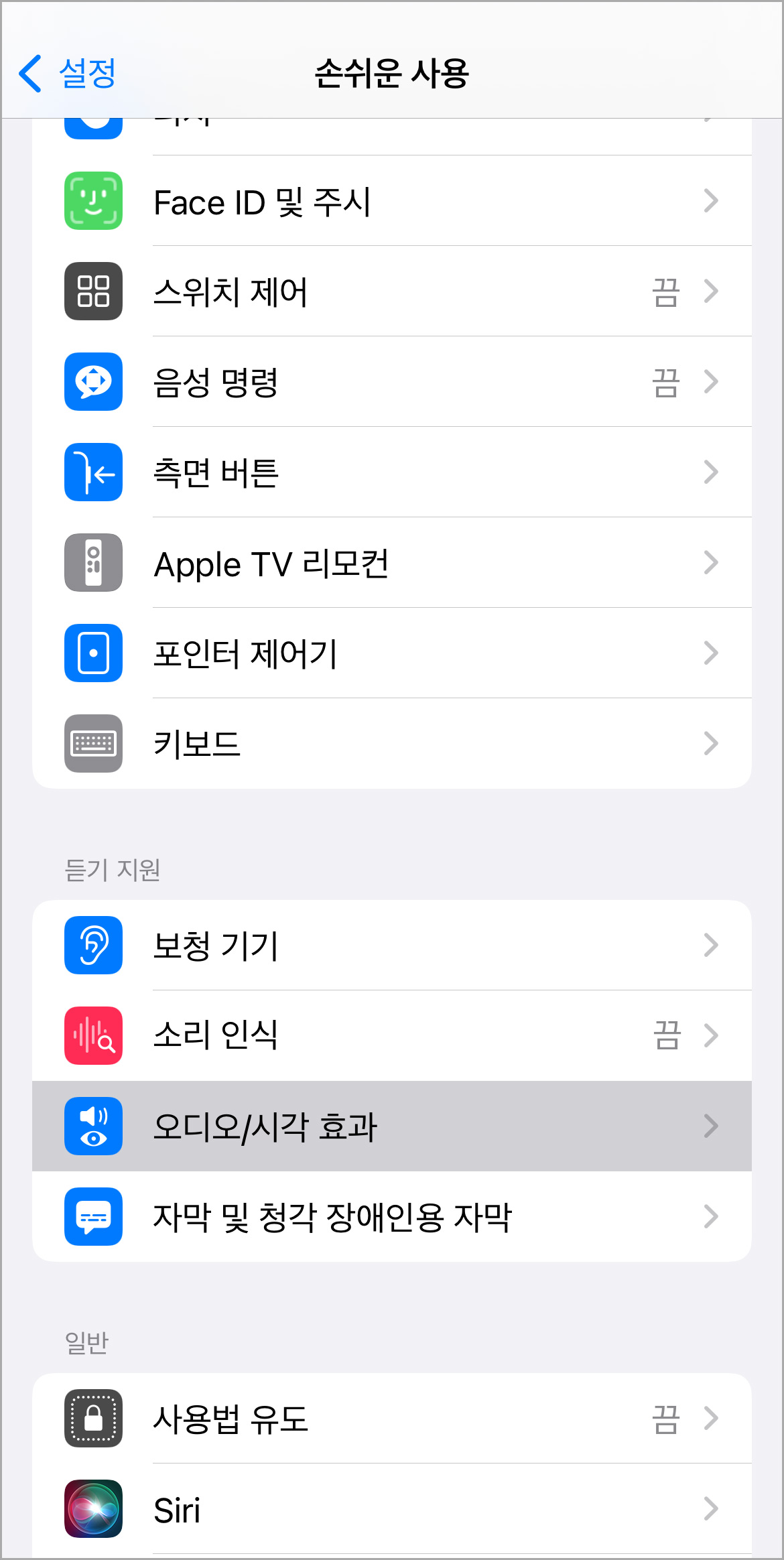
설정에서 "손쉬운 사용" - 듣기 지원 탭의 "오디오/시각 효과"로 들어가줍니다.
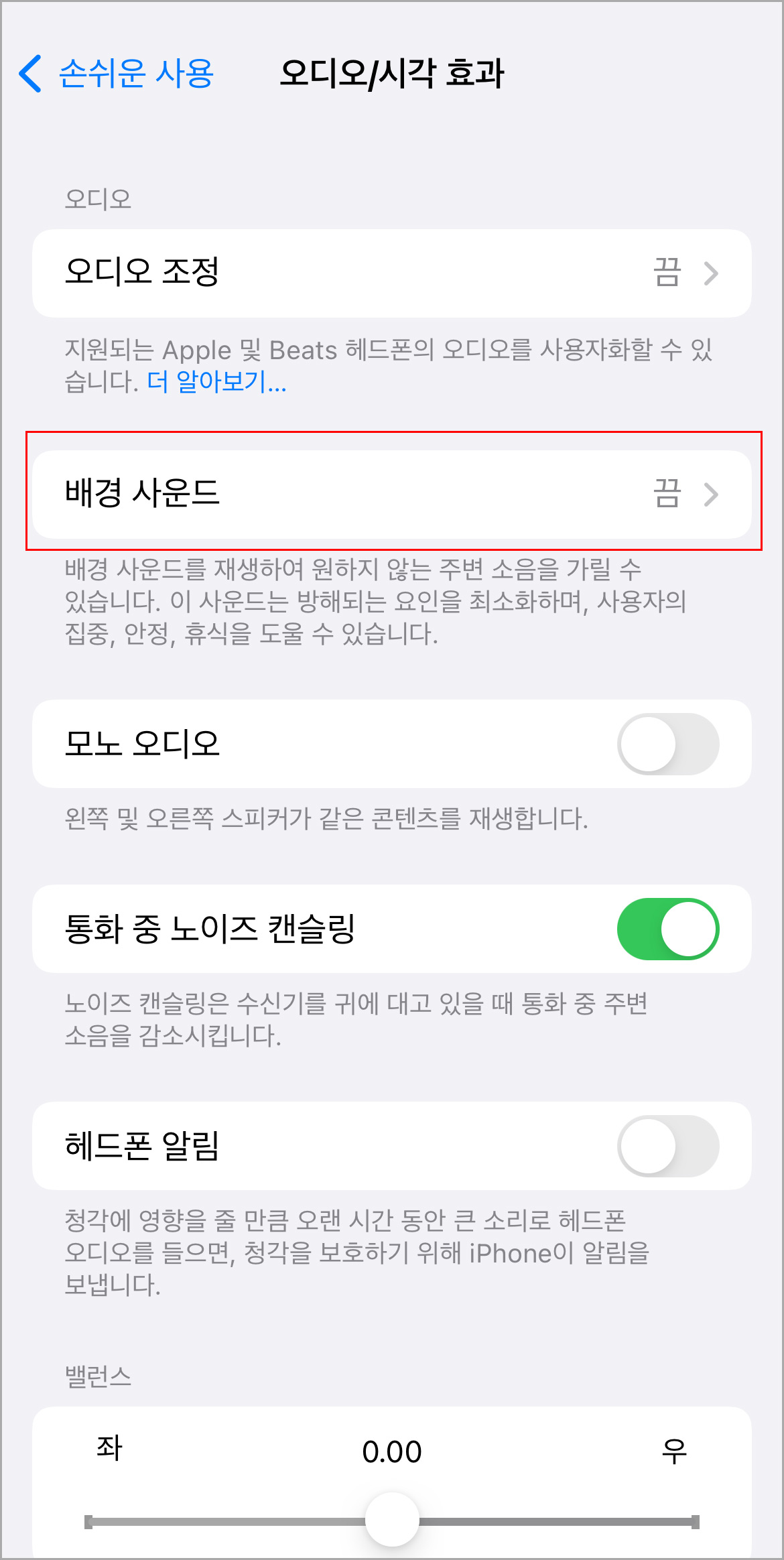
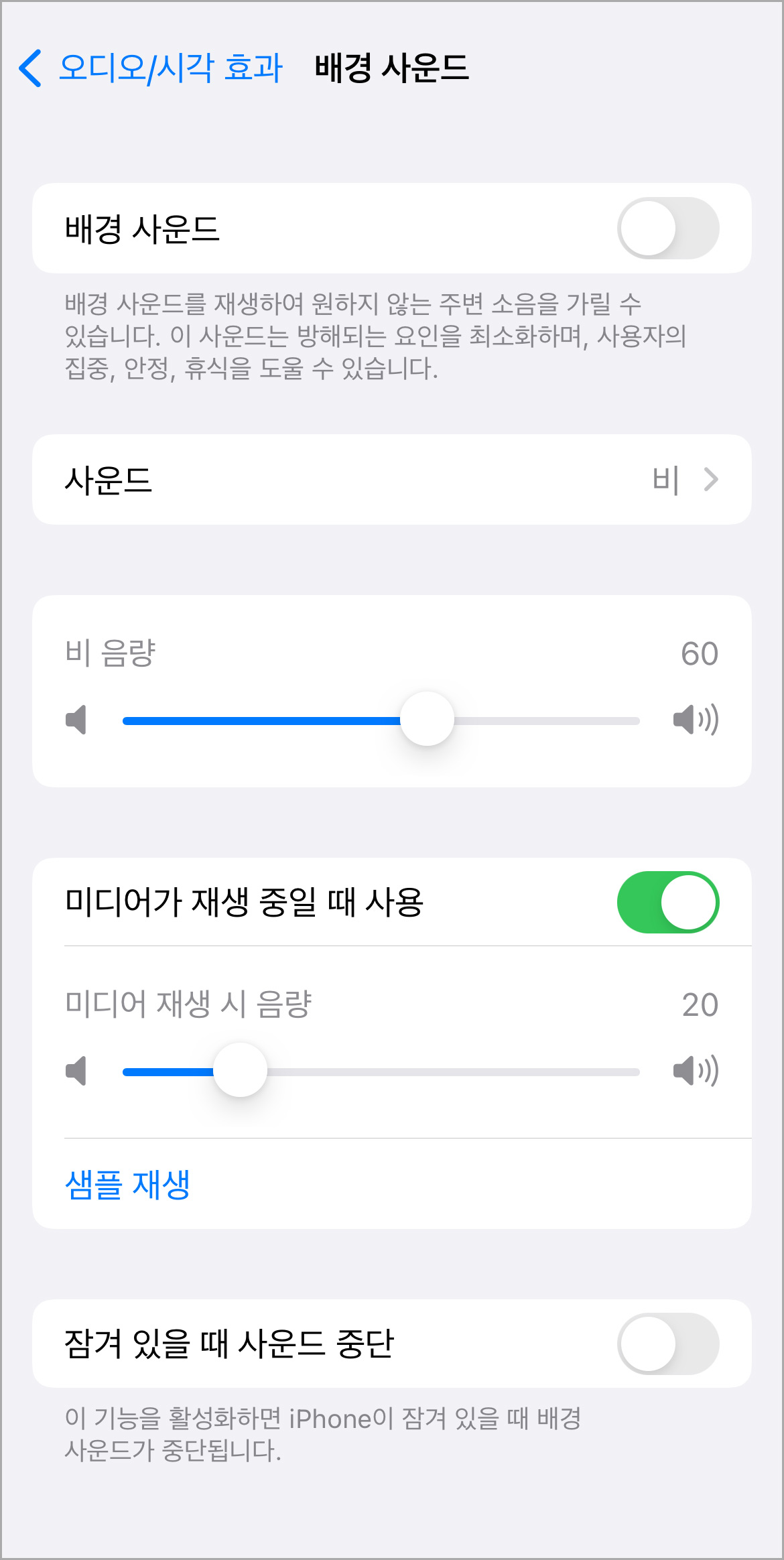
오디오/시각 효과에서 배경사운드를 끄고 켤 수 있습니다. 그 외에도 모노 오디오, 통화 중 노이즈 캔슬링, 헤드폰 알림 등 다양한 설정이 가능하며 배경사운드를 켜줍니다. 사운드는 균형 있는 소음부터 밝은 소음, 어두운 소음, 바다, 비, 시냇물까지 6가지 중 선택할 수 있습니다. 어떤게 마음에 드는지 하나씩 눌러보시면 됩니다.
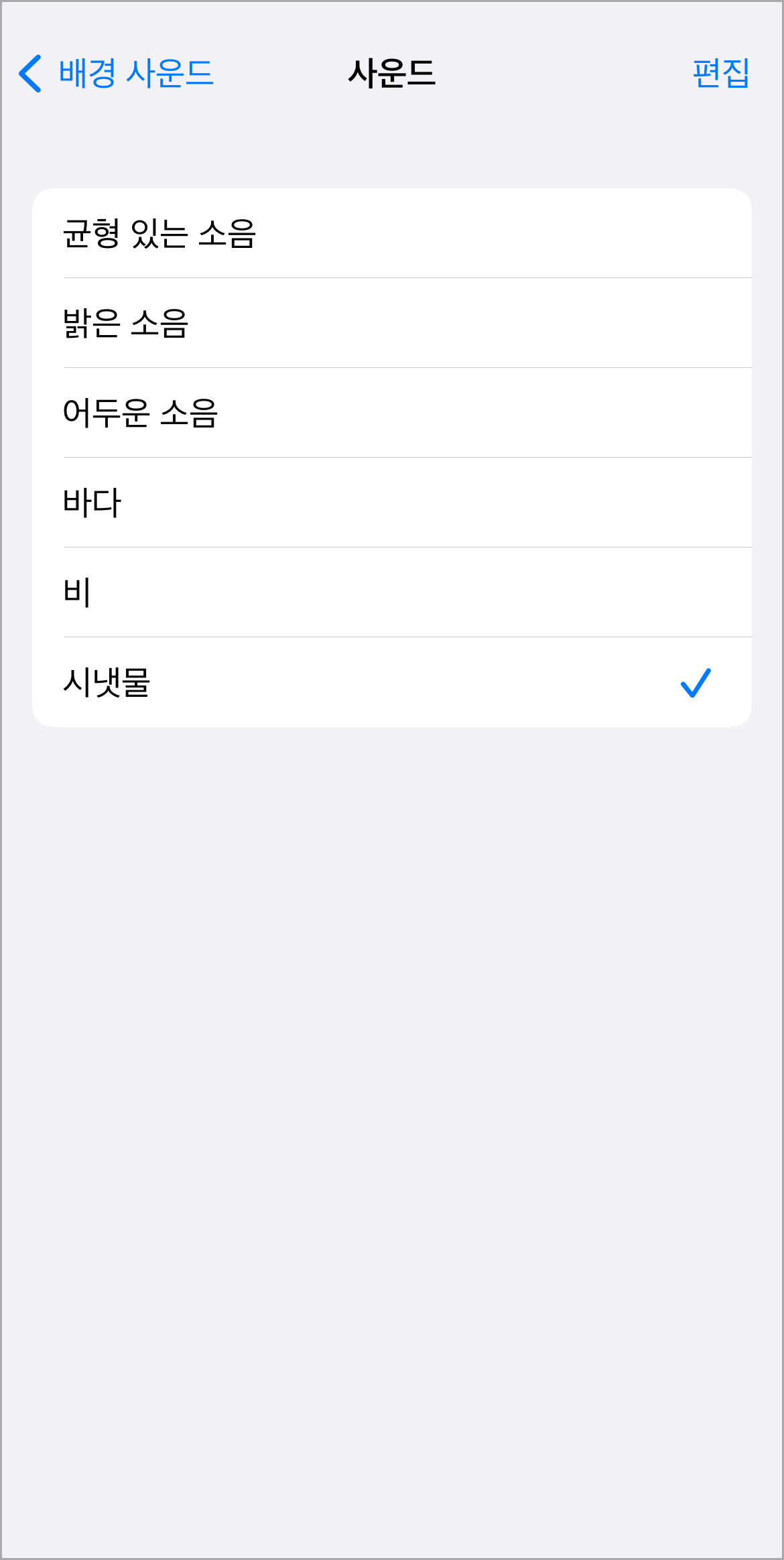
배경사운드를 활성화시켜준 뒤 사운드 음량도 조절 할 수 있고 하단 "미디어가 재생 중일 때 사용"을 활성화시켜주면 음악을 들으면서도 설정한 음량에 맞춰 배경사운드를 들을 수 있습니다. 잠겨 있을 때 사운드 중단은 활성화/비활성화 하실 수 있구요.
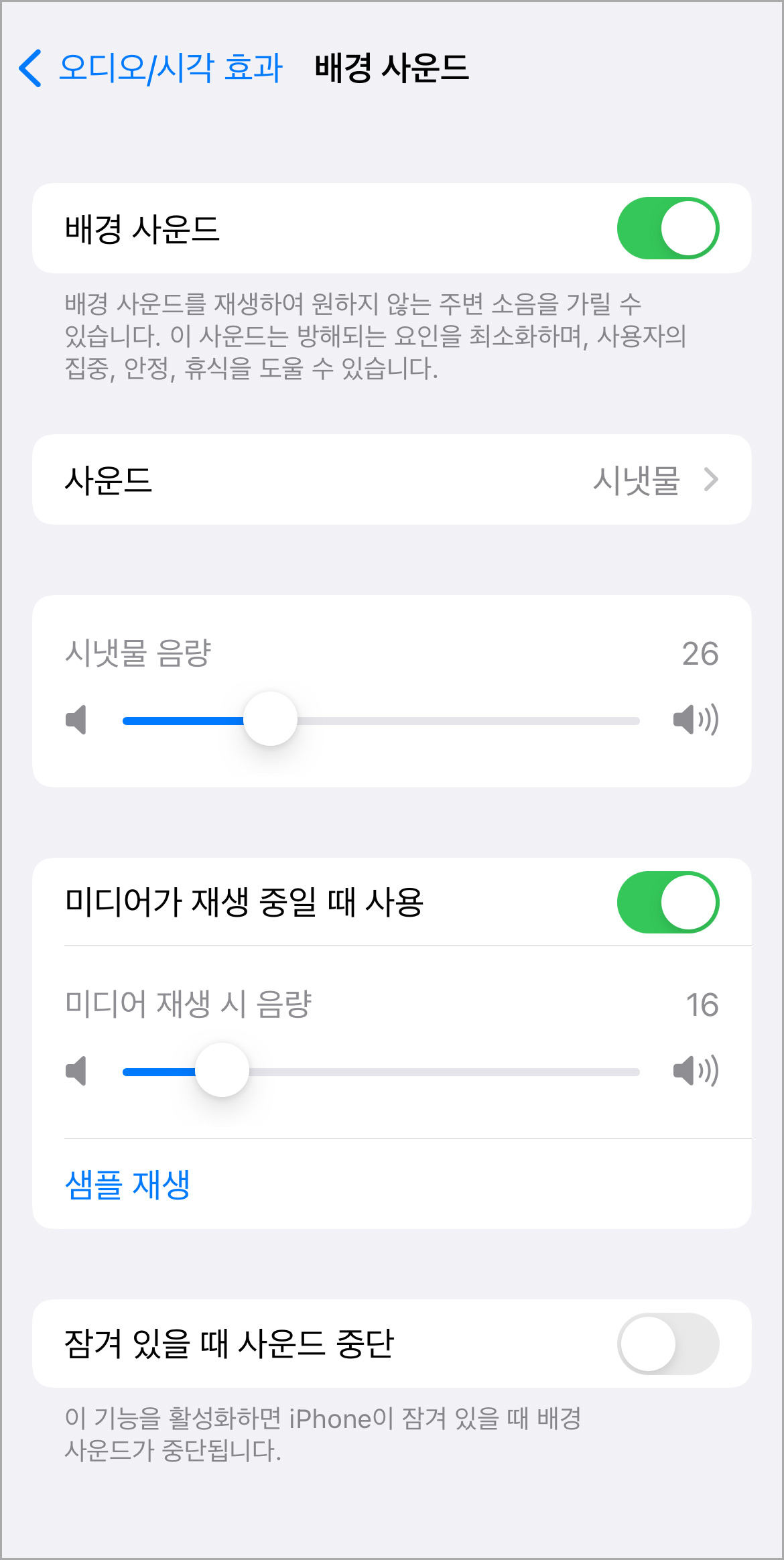
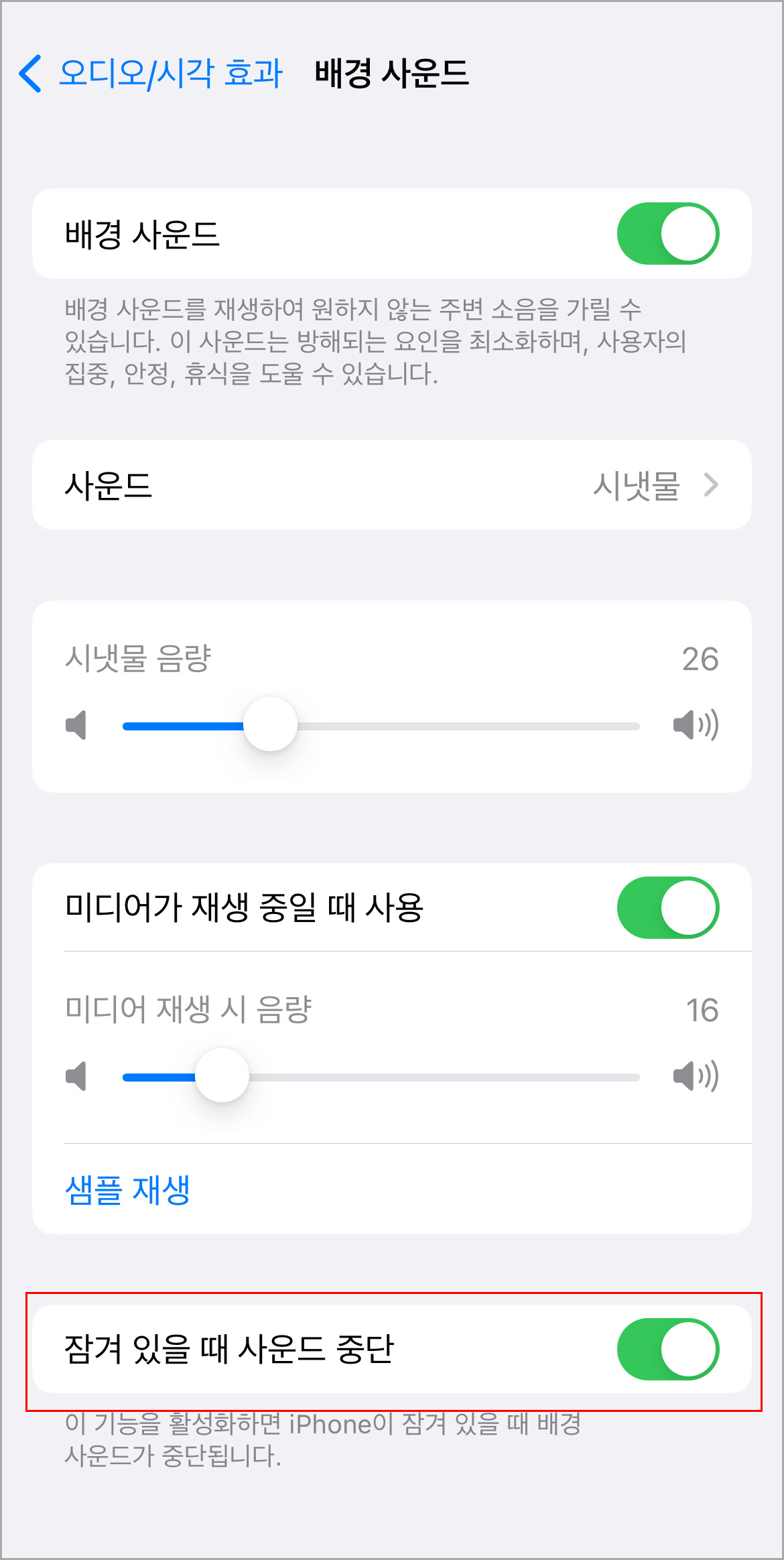
배경사운드는 제어센터에서도 사용할 수 있습니다. 설정 - 제어센터 순으로 들어가서 제거 항목 추가에서 "듣기 지원"을 선택해줍니다.
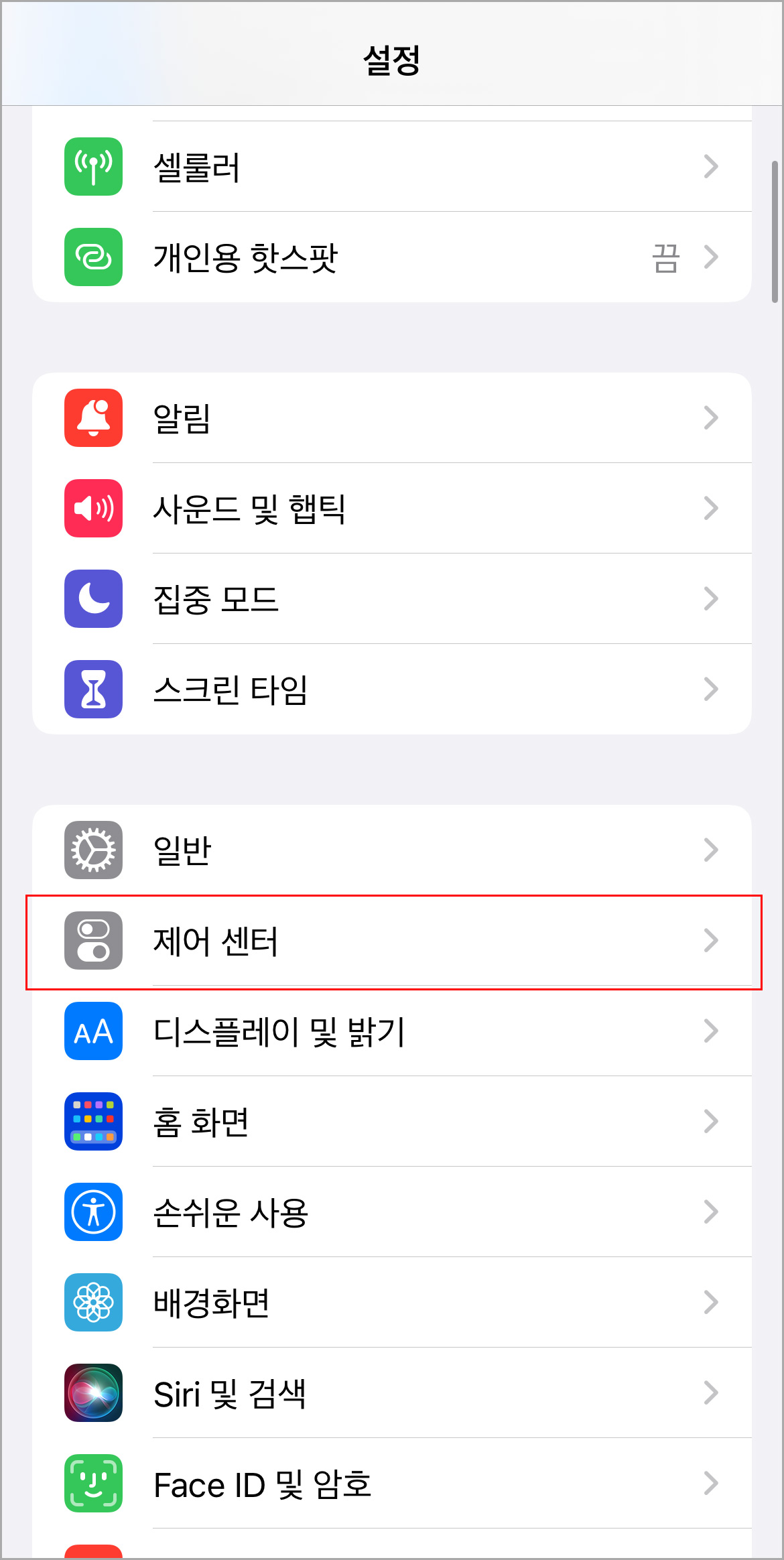

우측 상단을 쓸어내려주면 제어 센터가 나오며 가장 끝에 귀 모양으로 된 아이콘을 확인할 수 있습니다. 여기를 눌러 활성화시켜주면 배경사운드를 쉽게 설정하실 수 있다는 말씀! 쉽게 사운드부터 음량을 조절 할 수 있습니다.
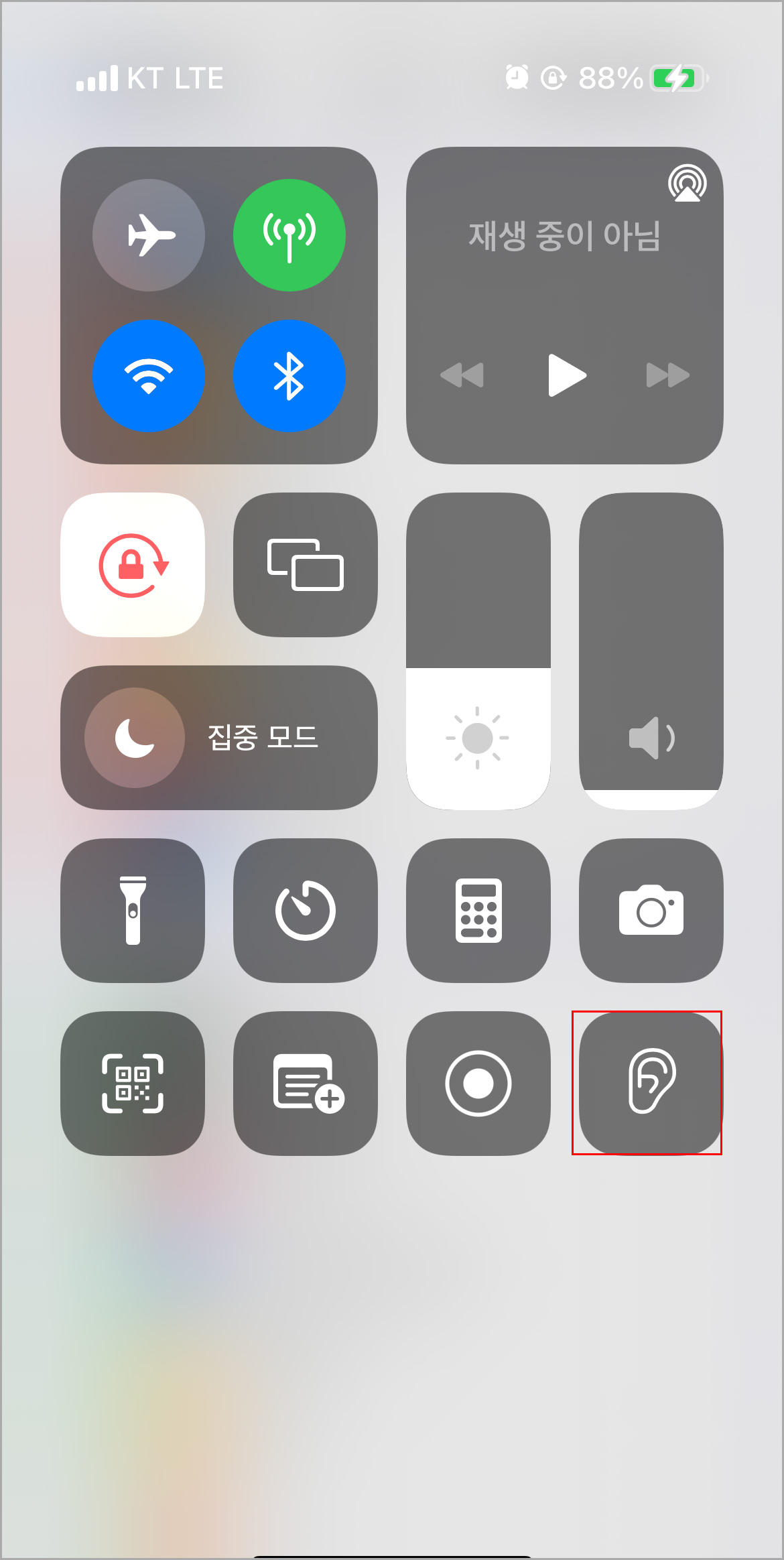
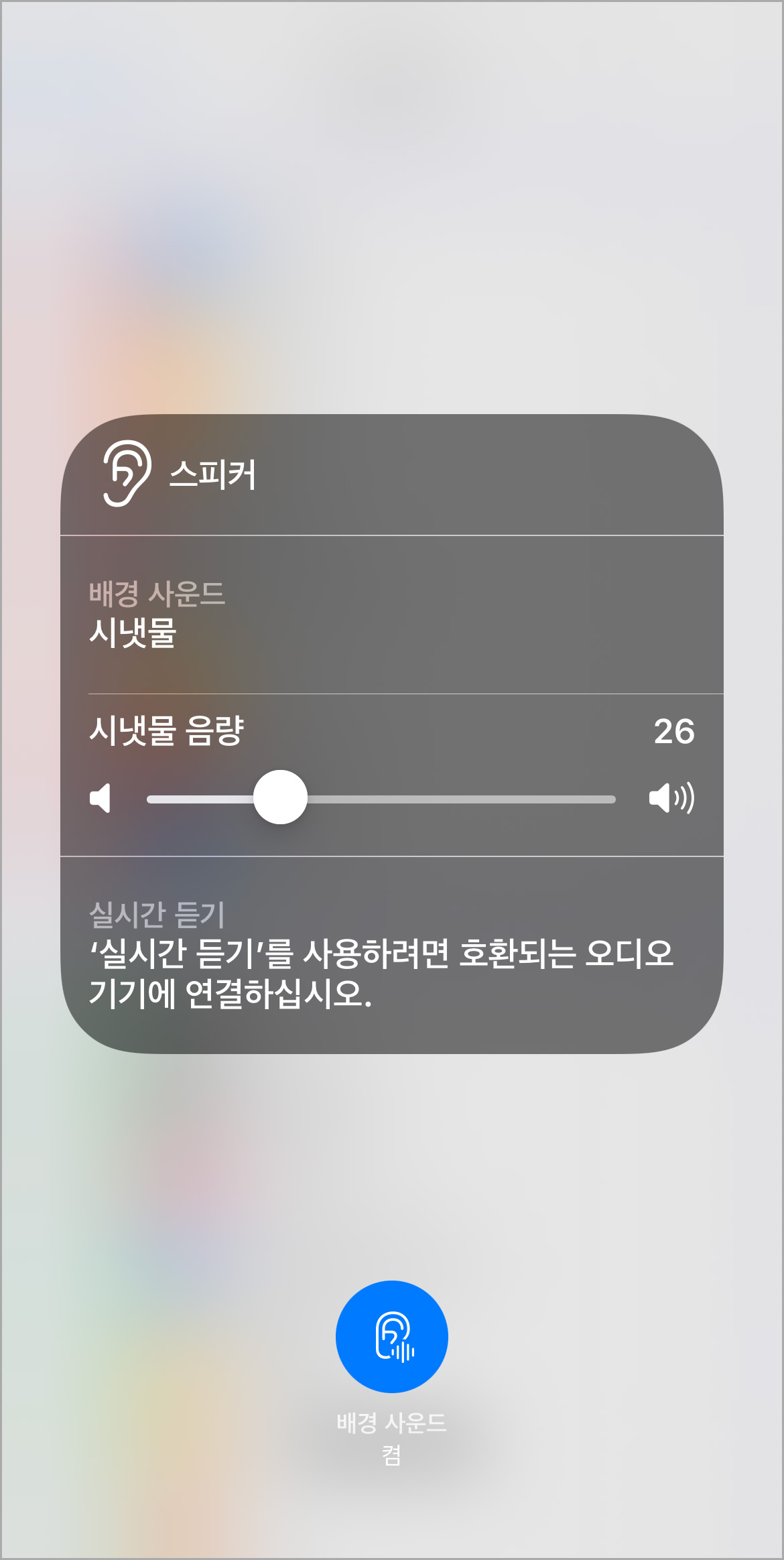
아이폰을 사용하시는 분들은 iOS 15 업데이트 다 진행하셨나요? 배경사운드 외에도 유용한 기능들이 많기 때문에 업데이트를 거쳐 더욱 스마트한 아이폰 생활 즐기시길 바랍니다.
감사합니다.
'셔터소리 > IT' 카테고리의 다른 글
| 아이폰 iOS15 업데이트 사파리 주소창 위치 변경 하는법 (0) | 2021.12.09 |
|---|---|
| 애플워치 화면 밝기와 화면 깨우기 설정하는 방법 (0) | 2021.12.06 |
| 맥북 배터리 사이클 수 확인하는 방법 (0) | 2021.12.02 |
| 아이폰 iOS 15 업데이트 라이브 텍스트 사용 활성화 방법 (0) | 2021.12.01 |
| 유튜브 검색기록 삭제 및 검색기록, 시청기록 일시정지 방법 (0) | 2021.11.27 |




댓글